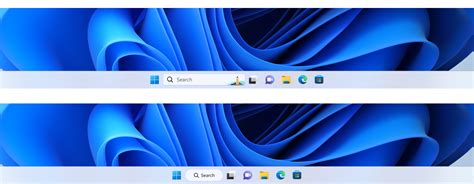
Bir haftalık aranın ardından Microsoft, Dev Channel’da Insider’lar için yeni bir Windows 11 önizleme yapısıyla geri döndü! Bugünün yapısı 25252ve Görev Çubuğundaki arama simgesinde yapılan güncellemeler, kullanıcılara Windows Ayarları uygulaması aracılığıyla geçiş yapmaları için yeni seçenekler sunar. Bu yeni seçenekler, seçtiğiniz şeye bağlı olarak farklı işlevler sunar.
İşte aşağıdaki yeni seçenekler:
“Simge yok” seçeneği kendi kendini açıklayıcı olmalıdır ve “arama simgesi” özelliği, geçen yıl Windows 11 ile birlikte gelen orijinal büyüteç simgesini geri yükler. Yeni seçenekler, arama yapmak için yazabileceğiniz bir metin kutusuyla Windows 10’un sahip olduğu aynı işlevselliği geri yükleyen kutu seçeneğiyle “arama kutusu” ve “arama düğmesi” biçiminde gelir.
Arama düğmesi özelliği, içine metin girme yeteneği olmadan daha geniş bir arama simgesi görevi görür. Arama kutusu seçeneğini belirlediyseniz, kutu artık Görev Çubuğuna katıştırıldığı için arama açılır penceresindeki arama çubuğu bulunmayacaktır. Yukarıya yerleştirdiğimiz videodan nasıl çalıştığını kontrol edebilirsiniz.
Bu yeni arama kutusu seçeneklerine ek olarak Microsoft, Başlat menüsü ile Arama açılır penceresi arasındaki geçişi daha entegre hale getirdi, bu da harika görünüyor ve her şeyin tek bir kusursuz deneyim gibi görünmesini sağlıyor.
Bu yapıdaki diğer değişiklikler arasında, VPN aracılığıyla bir ağa bağlandığınızda Sistem Tepsisinde görünen yeni bir simge yer alır. İşte tam değişiklik günlüğü:
genel-20
